Puedes acceder a ChatGPT de varias maneras: a través del sitio web, de programas de terceros, de aplicaciones para móviles... Pero lo que no se podía era usarlo con versiones muy antiguas de Windows.
Ahora hay una nueva aplicación basada en Java que te permite hablar con esta reconocida inteligencia artificial directamente en cualquier versión de Windows, desde Windows 98 hasta Windows 11.
Así funciona JavaGPT
Conocida como JavaGPT, la aplicación ofrece una interfaz gráfica de usuario sencilla en la que puedes escribir tus preguntas y peticiones, y recibir las respuestas, todo en la misma pantalla. Funciona de forma similar al sitio web de ChatGPT: las respuestas se generan en tiempo real y cada chat se guarda automáticamente.
Está disponible en GitHub. Puedes guardar tus chats como archivos Java JSON basados en texto para leerlos en cualquier editor de texto, como el Bloc de notas. Tus chats se nombran automáticamente, aunque puedes nombrar manualmente cada uno. Otro dato: puedes cambiar entre la vista normal y la vista HTML.
Cómo conseguir JavaGPT
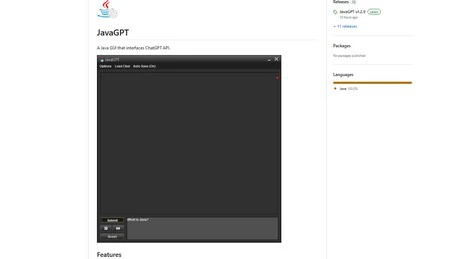
En primer lugar, descarga e instala Java Runtime Environment para Windows y luego vete a la página de GitHub de la última versión de JavaGPT y descarga el archivo zip de JavaGPT.
Ahora necesitarás una clave API para comunicarte con ChatGPT y puedes ir a la página de la plataforma para hacerte una cuenta con OpenAI. Si ya tienes, solo tienes que iniciar sesión con tu cuenta existente. Haz clic en el botón Crear nueva clave secreta. En la ventana que aparece, haz clic en el botón Crear clave secreta.
Extrae el archivo zip de JavaGPT. Abre el archivo config.properties en un editor de texto, como el Bloc de notas. Busca la línea apikey= y pega la clave API que creaste desde ChatGPT después del signo igual. Ya estás listo para empezar a chatear.
Haz doble clic en JavaGPT.jar para iniciar la consola JavaGPT. En la parte inferior de la ventana, escribe tu pregunta o solicitud, pulsa enviar y te llegará la respuesta. Luego, haz clic en Reiniciar para escribir y enviar una solicitud diferente.
En Genbeta | GPT-4 y ChatGPT pueden acabar con millones de empleos, sobre todo los mejor pagados o los que requieren estudios






